win11账户管理几个账户
更新时间:2024-10-19 09:43:58作者:xiaoliu
最近有用户反映在Win11系统中,管理账户时出现了一个奇怪的现象,即开机时出现了两个用户账户,这种情况让人感到困惑,不知道是系统出现了问题还是用户操作不当导致的。对于这种情况,我们需要及时处理,以确保系统的正常运行和用户信息的安全。接下来我们将探讨可能的原因和解决方法。
操作方法:
1.现象:登录页面有两个相同,或者不同的账号。尤其是administrator禁用后仍在这里显示,有细心的网友发现,这个问题是在设置登录密码以后出现的,去掉登录密码就正常。
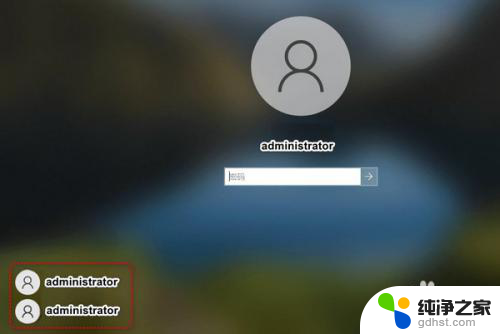
2.根据现象细心者可以发现,这个现象是设置密码后出现的。一般设置密码是通过,鼠标右键此电脑-->管理-->本地用户和组,设置登录账号密码。通过这个里去掉这个密码问题就没有了。
3.通过上面的现象分析,得出的结论应该为系统本身BUG。既然是windows11那我们就通过使用windows的新界面进行密码设置尝试,右键点击开始菜单,选择系统项。

4.找到账户项,点击选中,在找到登录选项,点击选中此项

5.在新的页面中,找到密码选项,点击后,选择更改。
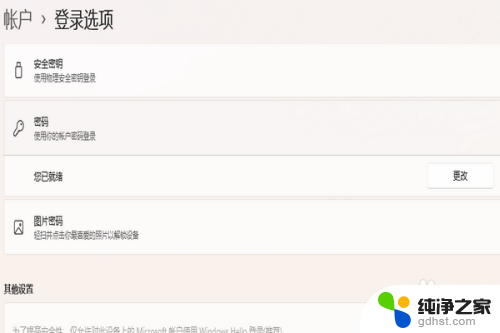
6.根据提示输入原密码,并点击下一步。
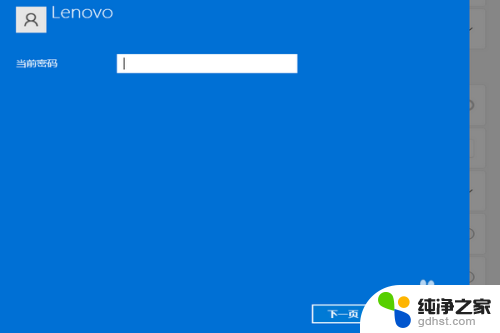
7.重新设置一遍密码,点击下一步,重启即可解决问题
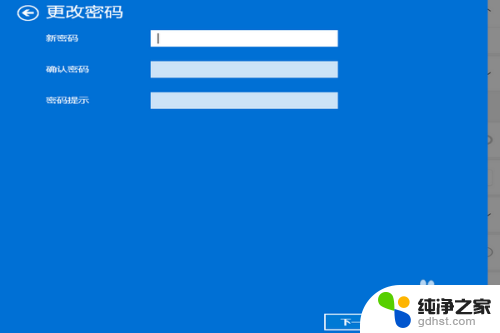
以上就是win11账户管理几个账户的全部内容,还有不清楚的用户就可以参考一下小编的步骤进行操作,希望能够对大家有所帮助。
- 上一篇: win11任务栏托盘设置
- 下一篇: 电脑无法找到声音输出设备怎么办win11
win11账户管理几个账户相关教程
-
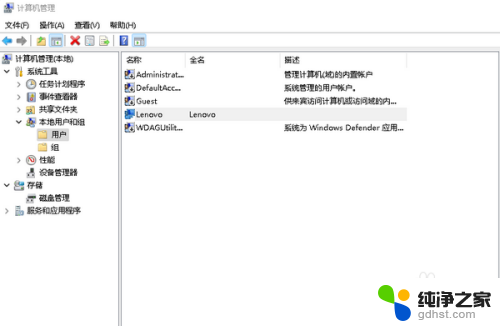 win11微软账户开机2个账户
win11微软账户开机2个账户2024-10-28
-
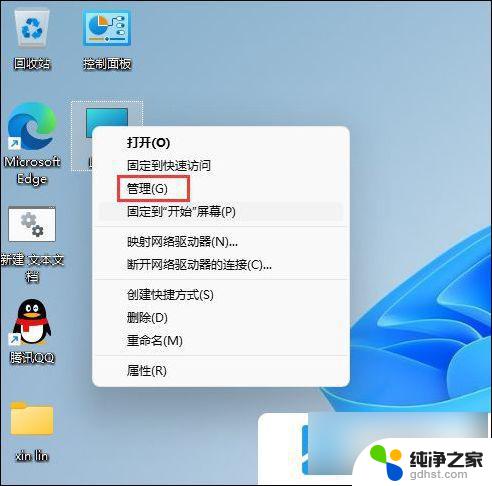 win11账户本地账户改名
win11账户本地账户改名2024-11-07
-
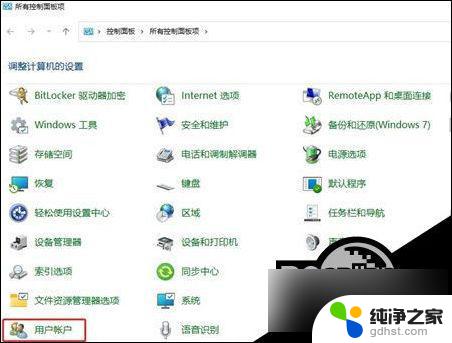 如何更改win11管理员账户
如何更改win11管理员账户2024-10-22
-
 win11更改新的管理员账户
win11更改新的管理员账户2024-11-04
win11系统教程推荐